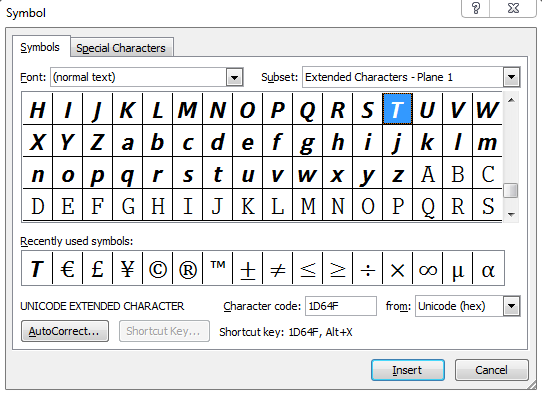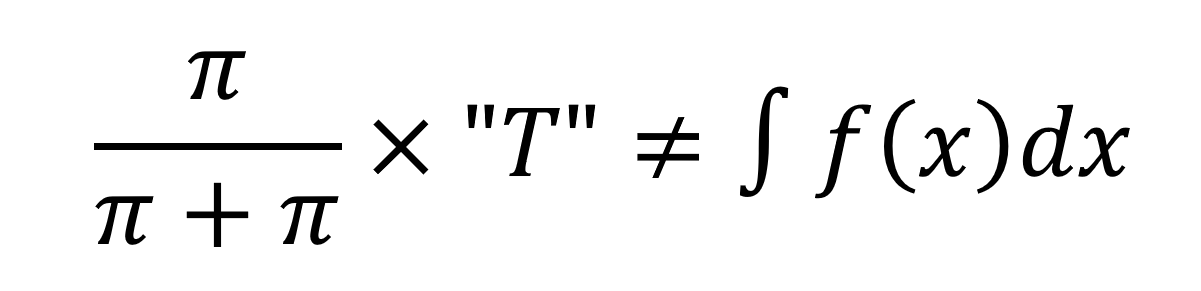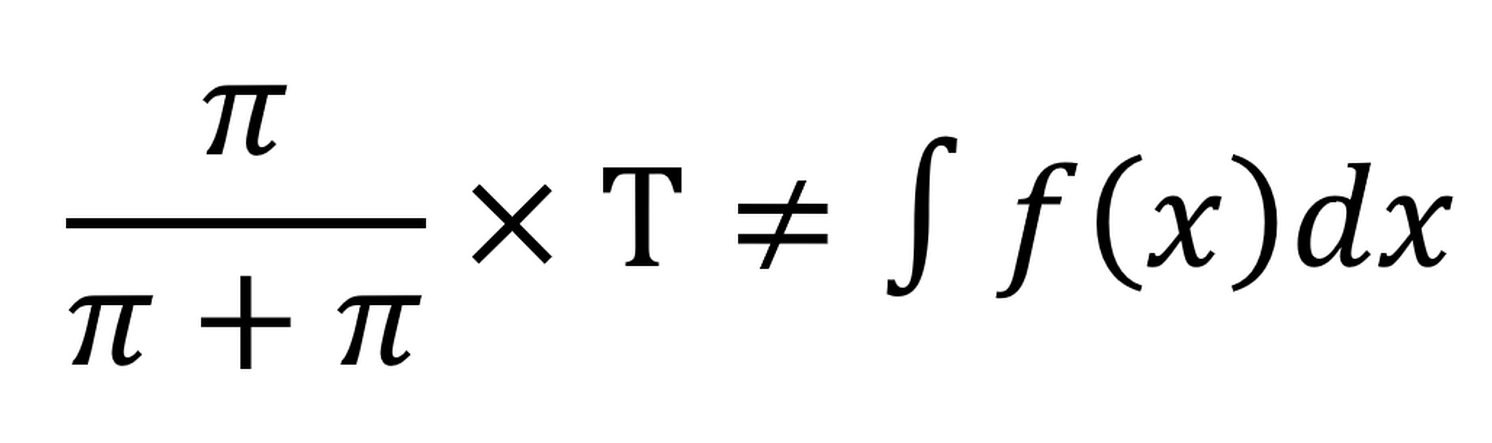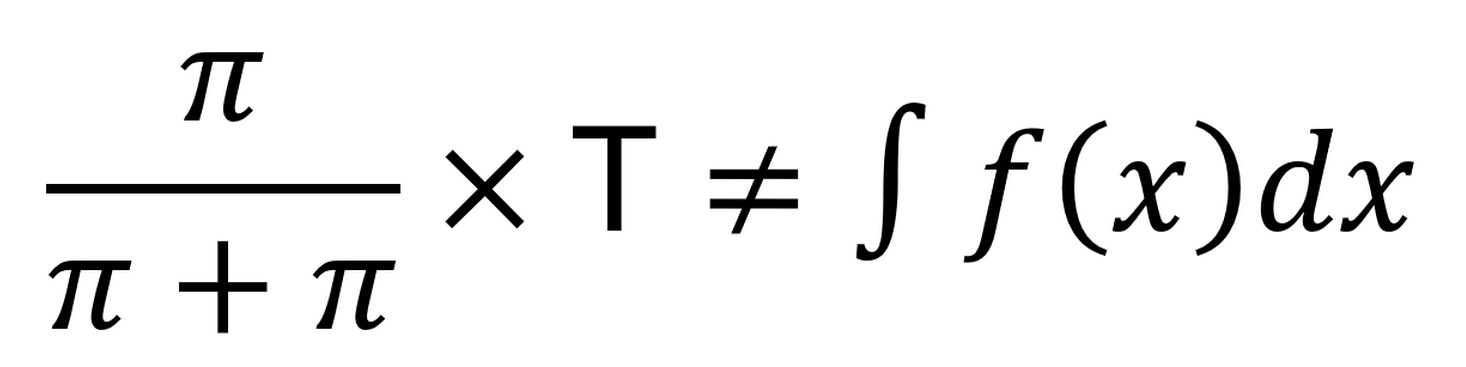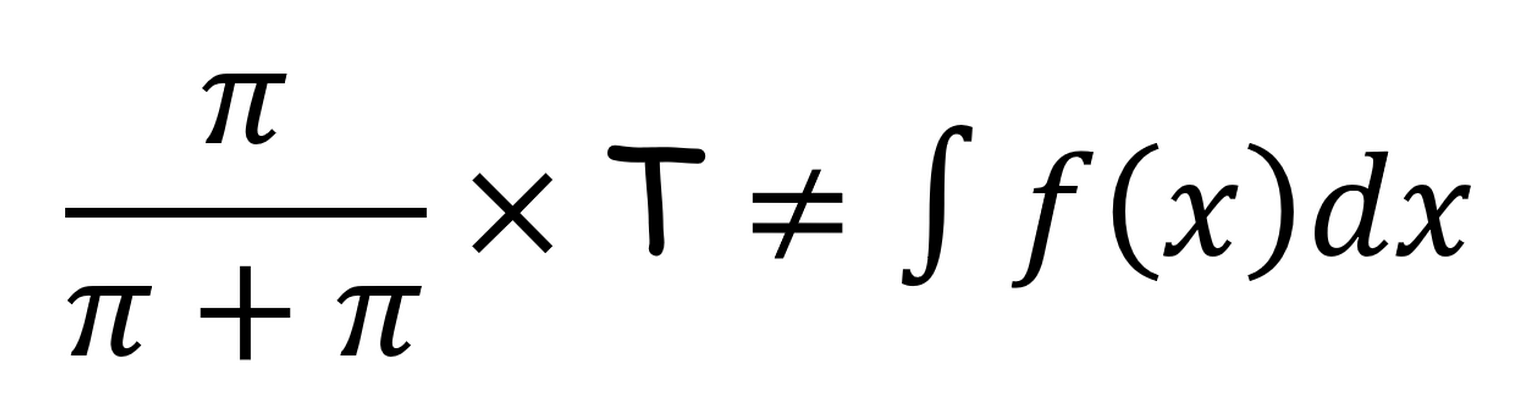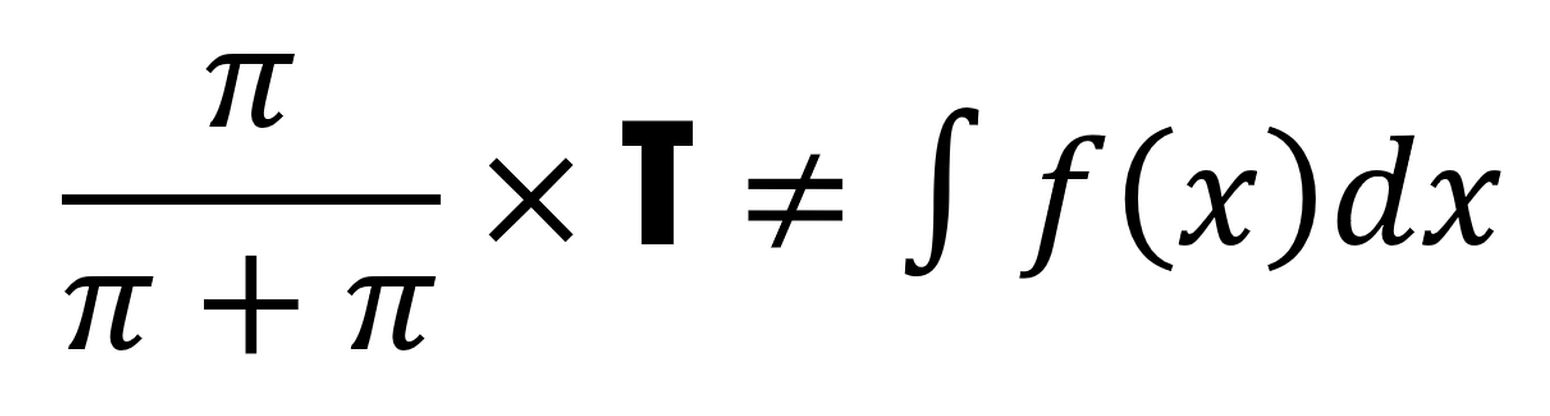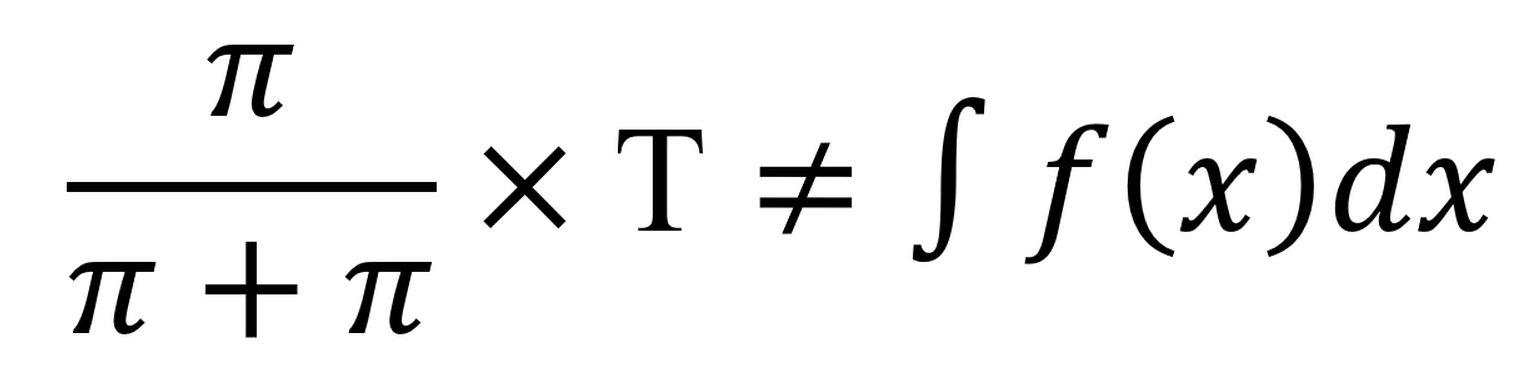правильно ли я предполагаю, что невозможно изменить шрифт в Редакторе уравнений MS Word? Кажется, что обычные инструменты изменения шрифта не имеют никакого эффекта. (Я использую Word 2007.) В настройках редактора уравнений я могу установить "шрифт по умолчанию", но это, кажется, настройки шрифта. Репертуар шрифтов, вероятно, зависит от того, какие шрифты были установлены в системе, но он, кажется, состоит из небольшого набора специальных шрифтов, все шрифты засечек.
мой конкретный вопрос касается тензорных переменных, поскольку стандарт ISO 80000-2 указывает, что они должны быть написаны в основном курсивом жирным шрифтом без засечек. Как я могу переключиться на шрифт с засечками, чтобы использовать там несколько тензорных символов?
единственный обходной путь, который я нашел до сих пор, - это использовать символы плоскости 1, такие как математический шрифт sans-SERIF BOLD ITALIC CAPITAL T( U+1D64F), который можно ввести, например, набрав 1D64F, а затем Alt X. Это, похоже, работает в Word 2007, но это довольно неуклюже. Есть ли лучший способ?
 Komp
Komp